- Osa 1. Kuinka varmuuskopioida WhatsApp iPhonessa iCloudin kautta
- Osa 2. Kuinka varmuuskopioida WhatsApp iPhonessa FoneLab WhatsApp Transfer for iOS -sovelluksella
- Osa 3. Varmuuskopioi WhatsApp-viestit iPhonessa ilman iCloudia iTunesin/Finderin avulla
- Osa 4. Kuinka varmuuskopioida WhatsApp iPhonessa viemällä keskusteluja
- Osa 5. Kuinka varmuuskopioida WhatsApp Chat Google Drivessa iPhonessa
- Osa 6. Usein kysytyt kysymykset WhatsAppin varmuuskopioinnista iPhonessa
Varmuuskopioi ja palauta iPhone / iPad / iPod ilman tietojen menetystä.
Kuinka varmuuskopioida WhatsApp iPhonessa 5 todistetulla menetelmällä
 Käyttäjän Boey Wong / 20. huhtikuuta 2022 16:00
Käyttäjän Boey Wong / 20. huhtikuuta 2022 16:00Yhtenä suosituimmista viestintäsovelluksista WhatsApp-keskustelut ovat käyttäjille välttämättömiä. Siksi WhatsApp-keskustelujen kopion tallentamisen pitäisi olla hyödyllistä. Se ei ole vaikea tehtävä, mutta sinun on tiedettävä kuinka valita luotettava tapa varmuuskopioida iPhone WhatsApp helposti.
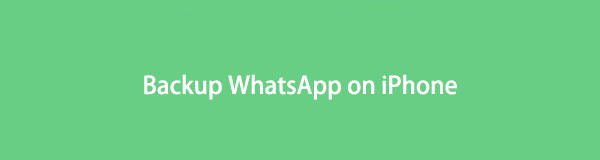
Tämä viesti kertoo sinulle viisi parasta tapaa varmuuskopioida WhatsApp iPhonessa, siirry eteenpäin.

Opasluettelo
- Osa 1. Kuinka varmuuskopioida WhatsApp iPhonessa iCloudin kautta
- Osa 2. Kuinka varmuuskopioida WhatsApp iPhonessa FoneLab WhatsApp Transfer for iOS -sovelluksella
- Osa 3. Varmuuskopioi WhatsApp-viestit iPhonessa ilman iCloudia iTunesin/Finderin avulla
- Osa 4. Kuinka varmuuskopioida WhatsApp iPhonessa viemällä keskusteluja
- Osa 5. Kuinka varmuuskopioida WhatsApp Chat Google Drivessa iPhonessa
- Osa 6. Usein kysytyt kysymykset WhatsAppin varmuuskopioinnista iPhonessa
Osa 1. Kuinka varmuuskopioida WhatsApp iPhonessa iCloudin kautta
Matkapuhelimen käyttäjät saattavat tietää, että he voivat varmuuskopioida iPhonen WhatsAppin pilvipalveluun, ja iPhonen käyttäjät voivat tallentaa WhatsAppin iCloudiin iPhonessa. Sinulla on 2 vaihtoehtoa. Alla on vaiheet selkeine ohjeineen.
FoneLab WhatsApp Transfer for iOS antaa sinun siirtää WhatsApp-chatit ja liitteet toiseen iPhoneen tai tietokoneeseen vastaavasti.
- Siirrä WhatsApp-chat ja tiedot iOS-laitteen ja yhdistetyn tietokoneen välillä.
- Esikatsele tietoja ennen siirtoa.
Vaihtoehto 1. Kuinka varmuuskopioida WhatsApp iPhone-asetuksissa
Saatat tietää, että voit varmuuskopioida iPhonen tiedot Asetuksissa. Samalla tavalla voit käyttää sitä iPhonen WhatsApp-tietojen varmuuskopiointiin sen käyttöönoton jälkeen. Alla miten.
Vaihe 1Ota WhatsApp for iCloud -varmuuskopio käyttöön Asetukset > [sinun nimesi] > iCloud > WhatsApp.
Vaihe 2Vieritä ylös löytääksesi iCloud varmuuskopiointi, kytke se päälle ja napauta sitten Varmuuskopioi nyt painiketta.
Samalla tavalla voit varmuuskopioida kaikki saatavilla olevat tiedot iCloudiin.
Vaihtoehto 2. Kuinka varmuuskopioida WhatsApp iPhonessa WhatsApp-asetukset
Toinen tapa varmuuskopioida iPhone iCloudiin on WhatsApp-sovelluksen Asetukset. Siinä on oletusasetus WhatsApp-keskustelujen tallentamiseksi iCloudiin iPhonessa manuaalisesti tai automaattisesti.
Varmuuskopioi WhatsApp-keskustelut iCloudiin iPhonessa manuaalisesti
Voit tehdä manuaalisen varmuuskopion milloin haluat. Alla miten.
Vaihe 1avoin WhatsApp app ja mene Asetukset.
Vaihe 2Valita Chatit > Chat-varmuuskopiointi > Varmuuskopioi nyt.
Varmuuskopioi WhatsApp-keskustelut iCloudiin iPhonessa automaattisesti
Varmista, että sekä iPhonessa että iCloudissa on riittävästi tilaa ja käytä iOS 10:tä ja uudempia versioita iPhonessa.
Vaihe 1avoin WhatsApp napauta sitten Asetukset > Chatit > Chat-varmuuskopiointi.
Vaihe 2Sinun tulisi valita Automaattinen varmuuskopiointi tällä kertaa.
Vaihe 3Valitse varmuuskopiointitiheys.
Siinä kaikki. Jos haluat varmuuskopioida iPhone WhatsApp -sovelluksen valikoivasti, FoneLab WhatsApp Transfer for iOS on yksi parhaista valinnoista, joita sinun ei pidä jättää väliin.
Osa 2. Kuinka varmuuskopioida WhatsApp iPhonessa FoneLab WhatsApp Transfer for iOS -sovelluksella
FoneLab WhatsApp Transfer iOS: lle on paras vaihtoehto iPhonen WhatsApp-varmuuskopiointiin ja palauttamiseen tietokoneella. Sen avulla voit valita WhatsApp-tiedot valikoivasti.
FoneLab WhatsApp Transfer for iOS antaa sinun siirtää WhatsApp-chatit ja liitteet toiseen iPhoneen tai tietokoneeseen vastaavasti.
- Siirrä WhatsApp-chat ja tiedot iOS-laitteen ja yhdistetyn tietokoneen välillä.
- Esikatsele tietoja ennen siirtoa.
Vaihe 1Valitse Lataa -painiketta ja asenna se tietokoneeseen noudattamalla näytön ohjeita.
Vaihe 2Liitä iPhone tietokoneeseen USB-kaapelilla ja käynnistä se. Napsauta pääliittymässä WhatsApp Transfer iOS: lle.
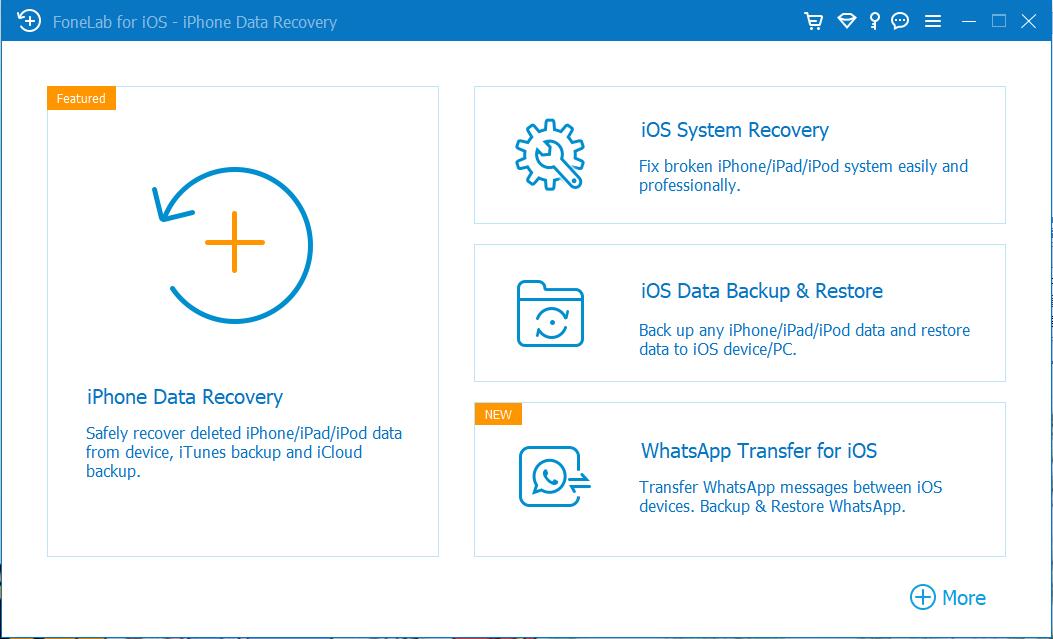
Vaihe 3valita Varmuuskopiointi.
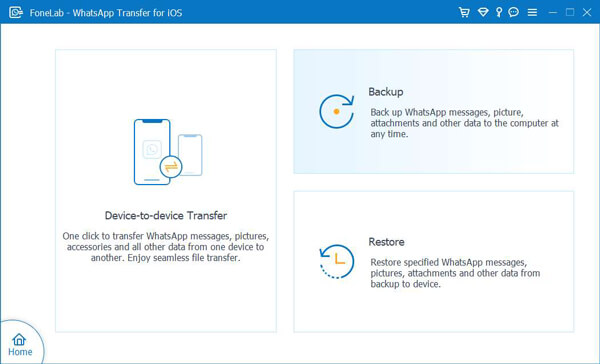
Vaihe 4Voit napsauttaa Varmuuskopiointi jos haluat. Ja valitse kansio tietojen tallentamista varten. Klikkaus Aloita varmuuskopiointi.
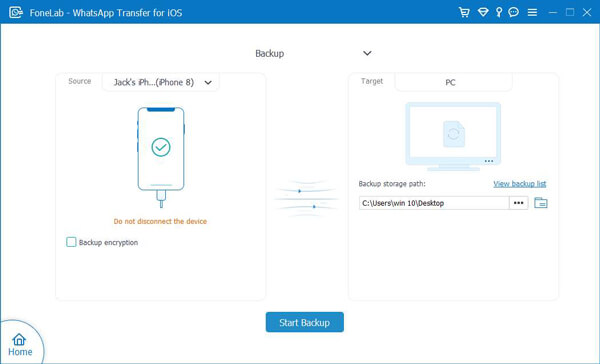
Niin helppoa, eikö? Jos haluat myös tietää, kuinka voit lisätä WhatsApp-varmuuskopion iPhoneen, voit myös käyttää tätä työkalua auttamaan sinua tekemään sen kolmen vaiheen sisällä.
Voit silti valita Applen tapoja hallita iOS-tietojasi helposti iPhone-käyttäjille. Seuraavissa osissa opit tekemään sen oikein.
FoneLab WhatsApp Transfer for iOS antaa sinun siirtää WhatsApp-chatit ja liitteet toiseen iPhoneen tai tietokoneeseen vastaavasti.
- Siirrä WhatsApp-chat ja tiedot iOS-laitteen ja yhdistetyn tietokoneen välillä.
- Esikatsele tietoja ennen siirtoa.
Osa 3. Varmuuskopioi WhatsApp-viestit iPhonessa ilman iCloudia iTunesin/Finderin avulla
iTunes on toinen perinteinen Applen tapa varmuuskopioida ja palauttaa iOS-tietoja ilman esteitä. Finder kuitenkin korvasi sen macOS:n myöhemmissä versioissa. Molemmat voivat varmuuskopioida iPhone WhatsAppin, näytämme sinulle yksityiskohdat.
Vaihe 1Suorita iTunes/Finder tietokoneella, liitä iPhone siihen.
Vaihe 2Napsauta laitekuvaketta ja valitse sitten Yhteenveto/general.
Vaihe 3Valita Varmuuskopioi nyt -painiketta varmuuskopiot osiossa.
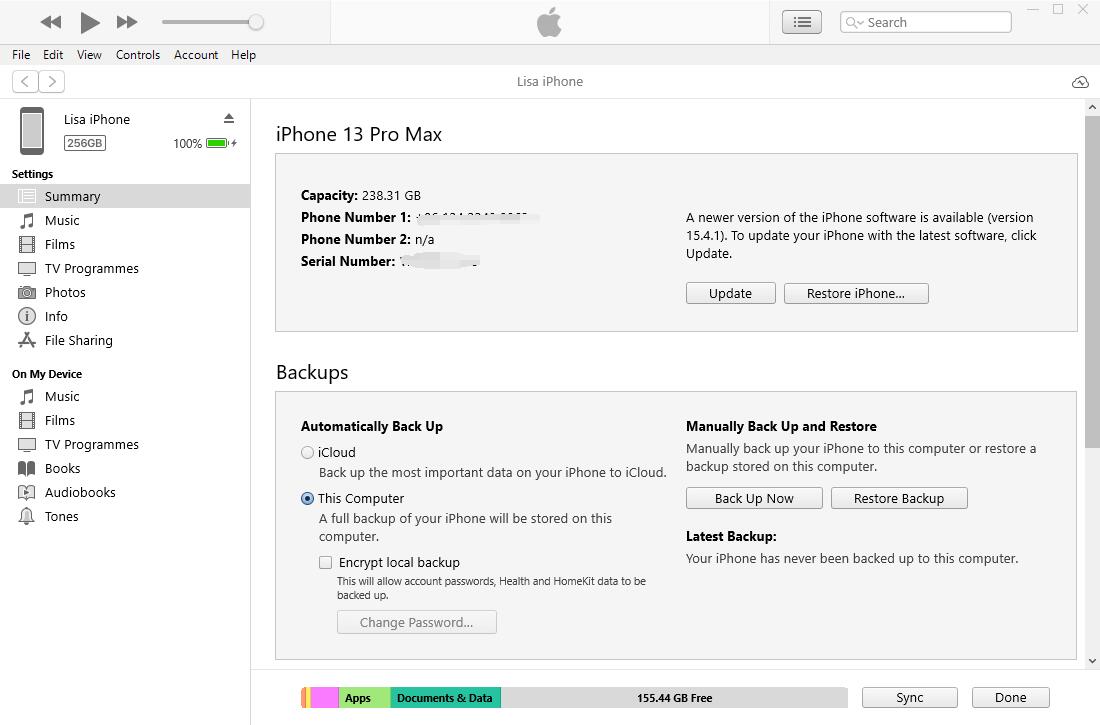
Voit myös valita iCloud täällä, jos haluat tallentaa ne pilvipalveluun.
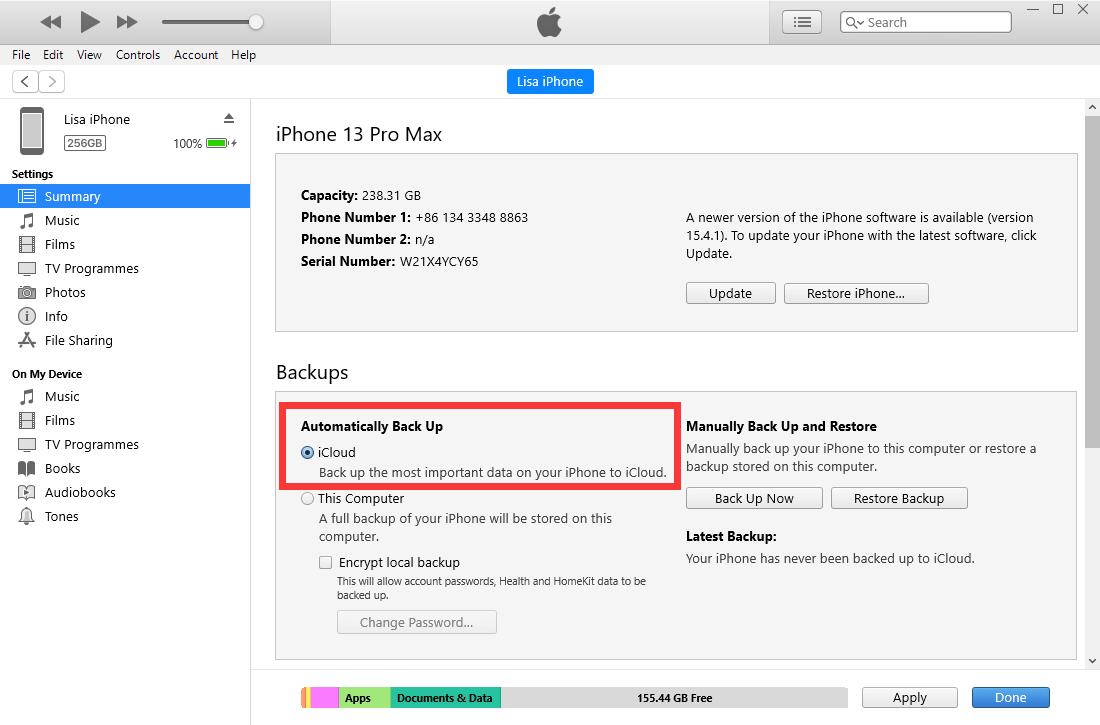
ICloudin lisäksi voit myös varmuuskopioida iPhone WhatsAppin Google Driveen.
FoneLab WhatsApp Transfer for iOS antaa sinun siirtää WhatsApp-chatit ja liitteet toiseen iPhoneen tai tietokoneeseen vastaavasti.
- Siirrä WhatsApp-chat ja tiedot iOS-laitteen ja yhdistetyn tietokoneen välillä.
- Esikatsele tietoja ennen siirtoa.
Osa 4. Kuinka varmuuskopioida WhatsApp iPhonessa viemällä keskusteluja
Voit käyttää WhatsApp-vientiominaisuutta varmuuskopioidaksesi iPhonen WhatsApp-tiedot helposti. Mediatiedostoja sisältäviä keskusteluja on helppo viedä alla kuvatulla tavalla.
Vaihe 1Avaa WhatsApp-sovellus iPhonessa ja napauta keskustelua, jonka haluat viedä.
Vaihe 2Napauta nimeä nähdäksesi yksityiskohtaiset tiedot. Valitse sitten Vie keskustelu.
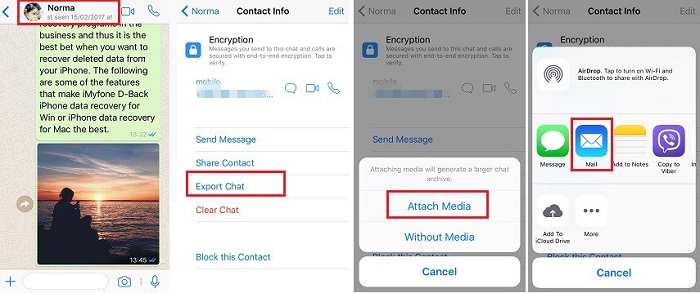
Vaihe 3Voit valita Liitä media tai ei, valitse sitten sopiva tapa viedä ne.
Kaikki keskustelut tallennetaan txt-muodossa. Samalla mediatiedostot tallennetaan MP4-muotoon.
Osa 5. Kuinka varmuuskopioida WhatsApp Chat Google Drivessa iPhonessa
Se voi olla monimutkaista, koska iPhonen WhatsApp-tietoja ei voi synkronoida suoraan Google Driveen. Siksi saatat joutua tekemään enemmän asioita, ennen kuin lataat WhatsApp-tiedot Google Driveen. Sinulla on 2 vaihtoehtoa, tarkista se alla olevista opetusohjelmista.
Vaihtoehto 1. Varmuuskopioi WhatsApp-keskustelu Google Drivessa iCloud Drivesta
Varmista, että olet asentanut Google Driven iPhonellesi ja kirjaudu sisään tilillesi.
Vaihe 1Vie WhatsApp-keskustelut noudattamalla osan 5 vaiheita, mutta valitse iCloud Drive lopulta sähköpostin sijaan.
Vaihe 2Avaa Asiakirjat sovellus iPhonessa, paina sitä pitkään ja valitse Jaa:.
Vaihe 3valita Google Drive vaihtoehdoista.
Vaihtoehto 2. Varmuuskopioi WhatsApp-keskustelu Google Drivessa tietokoneelta
Voit käyttää WhatsApp Transfer for iOS -sovellusta iPhonen WhatsAppin varmuuskopiointiin tietokoneeseen ja lähettää ne sitten Google Driveen vastaavasti.
Vaihe 1Suorita WhatsApp Transfer for iOS tietokoneella, napsauta WhatsApp Transfer iOS: lle > Varmuuskopioi.
Vaihe 2Valita Aloita varmuuskopiointi painiketta.
Vaihe 3Vedä ja pudota sen jälkeen varmuuskopiotiedostot ladataksesi ne Google Driveen.
Kuten näet, voit halutessasi varmuuskopioida WhatsAppin tietokoneella tai pilvipalvelussa. Valitse yksi parhaista tavoista ja tee se nyt.
Osa 6. Usein kysytyt kysymykset WhatsAppin varmuuskopioinnista iPhonessa
FoneLab WhatsApp Transfer for iOS antaa sinun siirtää WhatsApp-chatit ja liitteet toiseen iPhoneen tai tietokoneeseen vastaavasti.
- Siirrä WhatsApp-chat ja tiedot iOS-laitteen ja yhdistetyn tietokoneen välillä.
- Esikatsele tietoja ennen siirtoa.
1. Kuinka kauan iCloud-varmuuskopiointi kestää WhatsAppille?
Se riippuu tiedoston koosta ja Internet-yhteydestä. Etkä voi helposti varmuuskopioida WhatsAppia iCloudiin valikoivasti, on suositeltavaa valita FoneLab WhatsApp Transfer iOS: lle ja se säästää aikaasi.
2. Kuinka tehdä iCloud-varmuuskopioinnista nopeampi?
Tyhjennä käyttämättömät sovellukset, tiedostot, valokuvat jne. optimoidaksesi iPhonen tallennustilan vähentääksesi varmuuskopiosisältöä, varmista myös, että laitteesi virtalähde, vakaa internet.
3. Kuinka palauttaa WhatsApp-viestit uuteen iPhoneen ilman varmuuskopiota?
Voit kokeilla FoneLab iPhone -tietojen palautus skannataksesi laitteesi, napsauta sitten toipua -painiketta palauttaaksesi WhatsApp-viestit suoraan laitteesta.
Siinä kaikki. Kaikki edellä mainitut menetelmät ovat käytettävissä, voit aina oppia hyvin tästä viestistä ja valita niistä yhden. Ja FoneLab WhatsApp Transfer iOS: lle on erittäin suositeltavaa sinulle. Lataa ja kokeile nyt!
FoneLab WhatsApp Transfer for iOS antaa sinun siirtää WhatsApp-chatit ja liitteet toiseen iPhoneen tai tietokoneeseen vastaavasti.
- Siirrä WhatsApp-chat ja tiedot iOS-laitteen ja yhdistetyn tietokoneen välillä.
- Esikatsele tietoja ennen siirtoa.
